En skyinfrastruktur er ikke så enkel som at have flere 40-core Xeon-servere med en hypervisor installeret på dem for at spinde virtuelle maskiner. Nej, vi har brug for meget mere end bare virtuelle maskiner. Kunder ønsker muligvis bloklagring, objektlagring, flydende IP'er, firewall, periodiske sikkerhedskopier og mange andre funktioner. Du bliver muligvis nødt til at administrere forskellige opstartsbilleder til VM'erne, spejle de officielle pakkeopbevaringssteder for at reducere ventetid og sikre døgnet rundt oppetid.
For at få alt dette gjort på en sund og ren måde har du brug for OpenStack. Organisationer med deres egen infrastruktur kan bruge OpenStack til at oprette deres egen private sky i stedet for at stole på AWS, Google Compute Engine eller nogen af de andre offentlige skytjenester.
OpenStack er derefter et infrastrukturstyringsværktøj. Når du har brug for ressourcer til en VM, vil du anmode om ressourcerne som 2 virtuelle CPU'er, 4 GB RAM og en statisk IP med visse firewallregler, og OpenStack ville gøre alt for dig.
Det er vigtigt at bemærke, at OpenStack ikke er en hypervisor som KVM eller Xen. Det er et ledelsesværktøj, der integreres godt med de mest populære hypervisorer, men det gør meget mere end det. Det gør servere til en Sky.
Forudsætninger
Det er forståeligt, at ikke alle os, der ønsker at forstå teknologien bag OpenStack, vil have store servere liggende for eksperimenterings skyld. Derfor bruger vi selve skyen til at opbygge vores 'eksperimentelle' sky.
Et projekt under officiel OpenStack-paraply, kaldet DevStack vil blive brugt til at simulere OpenStack-miljø på en enkelt VM. I vores tilfælde kører VM på DigitalOcean. Hvis du har en hurtig nok internetforbindelse derhjemme med muligheden for at spinde en VM med mindst 4 GB RAM og 2 vCPU'er, kan du bruge noget som VirtualBox på din egen computer.
VM kører Ubuntu 16.04 LTS.
Det skal bemærkes her, at det ikke er en god ide at installere OpenStack eller DevStack på din hovedcomputer. Brug i stedet en ren installation af Ubuntu på en VM, enten lokal eller på en VPS-udbyder efter eget valg.
Installation af DevStack
For at gøre installationsprocessen nemmere har DevStack-samfundet stillet et cloud-init-script til rådighed, der trækker den nyeste version af deres repo til opbygning af en enkelt node-sky.
Dette er en kopi af cloud-init-scriptet:
# cloud-configusers: - standard - navn: stack lock_passwd: Falsesudo: ["ALL = (ALL) NOPASSWD: ALL \ nDefault: stack !kræver "]
shell: / bin / bashwrite_files: - indhold: |
#!/ bin / sh DEBIAN_FRONTEND = ikke-interaktiv sudo apt-get -qqy opdatering || sudo yum opdatering -qy
DEBIAN_FRONTEND = ikke-interaktiv sudo apt-get install -qqy git || sudo yum installer -qy git
sudo chown stack: stack / home / stack cd / home / stack
git klon https: // git.åbent stak.org / openstack-dev / devstack
cd devstack
ekko '[[local | localrc]]'> local.konf
ekko ADMIN_PASSWORD = adgangskode >> lokal.konf
ekko DATABASE_PASSWORD = adgangskode >> lokal.konf
ekko RABBIT_PASSWORD = adgangskode >> lokal.konf
ekko SERVICE_PASSWORD = adgangskode >> lokal.konf
./stak.sh sti: / hjem / stak / start.sh
tilladelser: 0755runcmd:
- su -l stak ./Start.sh
Det kan være en god idé at udskifte strengen 'adgangskode' med en faktisk sikker adgangskode.
Kopier nu ovenstående tekst til din cloud-init fil. På DigitalOcean gøres dette, mens du opretter din VM (eller en dråbe). Klik på brugerdata indstilling, mens du er i siden til oprettelse af dråber.
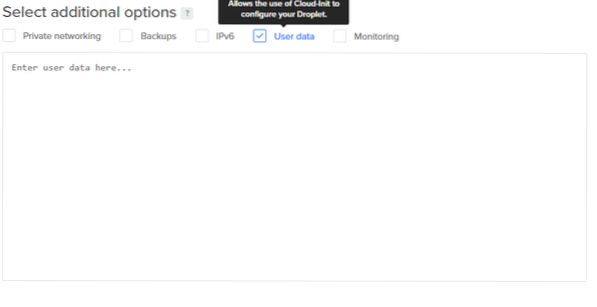
Dette opretter en ny bruger med navnet stak og opdaterer systemet afhængigt af, hvilken pakkehåndtering der bruges (både yum og apt er acceptabelt), opretter et hjemmekatalog til stak bruger og kloner de nyeste scripts til installation af DevStack fra deres officielle lager. Log ind som brugerstak ved hjælp af kommandoen:
$ su -l stakNu som et sidste skridt ville vi køre Start.sh script som denne bruger. Det gemmes i brugerens hjemmekatalog. For at udføre scriptet skal du blot indtaste stien til filen:
$ / hjem / stak / start.shDette er en rigtig lang proces, og det kan tage alt fra 20 minutter til 45 minutter at afslutte. Men når du er færdig, er du klar til at logge ind ved hjælp af webpanelet.
Admin Dashboard
Dashboardet er tilgængeligt på den offentlige IP på din DigitalOcean-dråbe. Grib den offentlige IP ved at gå til DigitalOcean-panelet.
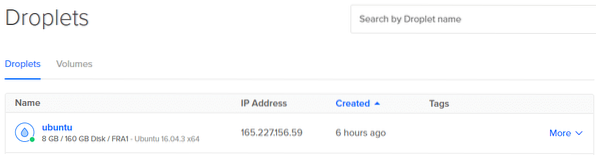
Kopier IP'en til din browsers adresselinje, og du vil blive mødt af en loginprompt.
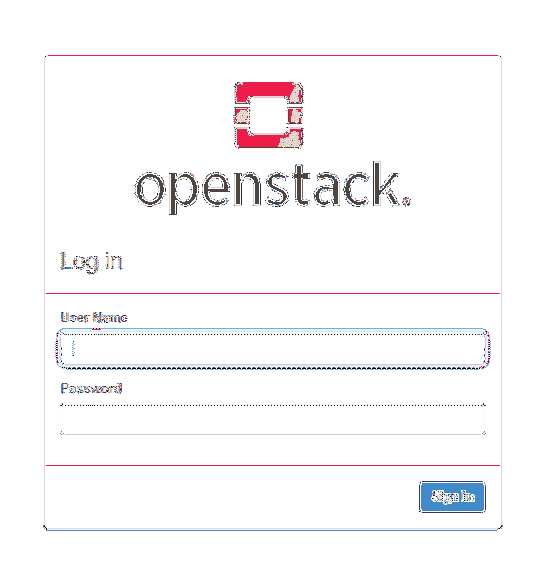
Du kan logge ind ved hjælp af standardbrugernavne admin og demo. admin er administrator af skyen, beslutningstagende myndighed, mens demo bruger er en typisk bruger af den sky, du opretter. Standardadgangskoden for begge brugere er adgangskode.
Lad os logge ind som administrator.
Når du er logget ind, vil du se, at mange muligheder er tilgængelige. Under projektkategorien (venstre kolonne), hvis du klikker på Beregn og derefter videre Tilfælde du vil se noget der ligner dette:

Klik på Start instans valgmulighed på højre side af grænsefladen.
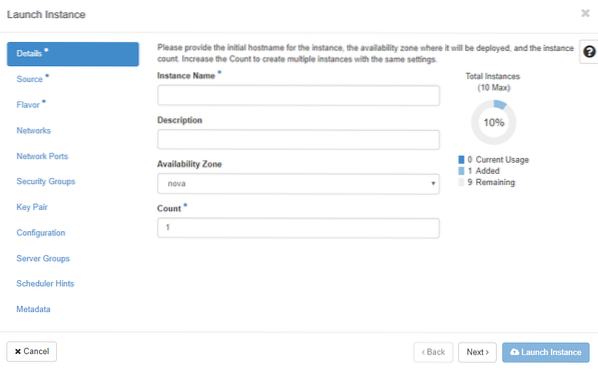
Her kan du give forekomsten et navn og vælge i hvilken zone den skal startes. Da dette ikke er et fuldt udbygget datacenter, har vi bare en placering, og det er nova.
På højre side kan du se flere tilgængelige muligheder for netværk, SSH-nøgler, metadata og en hel række funktioner. Men vi vil bare fokusere på dem med en stjerne på dem.
På den kilde valgmulighed, du får til at beslutte, hvilket bootmedie din VM starter ud af.

OpenStack leveres med en meget let installation af cirros, som skal bruges. Klik på pil op-knappen nederst til højre for at vælge cirros som vores opstartsbillede. I en mere almindelig sky vil det i stedet tilbyde billeder af Ubuntu, Fedora eller CentOS, men cirros foretrækkes her for at være ekstremt let.

Endelig vælger vi, hvilke ressourcer der vil blive dedikeret til cirros-forekomsten. Vælg den, der virker mest behagelig for dig, afhængigt af de ressourcer, din hardware har stillet til rådighed for dig.
Nu kan du klikke på Start instans knappen nederst til højre i menuen for at starte en cirros-installation. Når du nu går tilbage til dine Compute-forekomster i hovedmenuen, kan du få adgang til cirros-installationen ved at vælge konsolindstillingen ud for dit VMs navn.
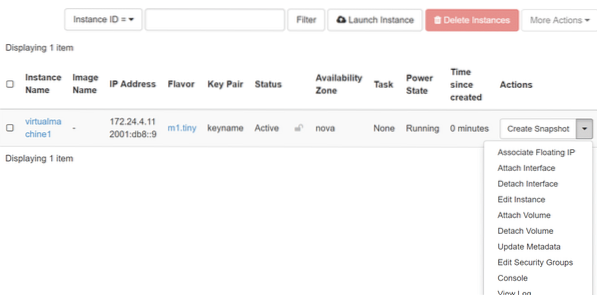
Konklusion
En sky er meget mere end bare en flok virtuelle maskiner. Det kræver netværksforbindelse, opbevaring, sikkerhedskopiering og mange andre funktioner. OpenStack har et andet projektnavn for hver af disse detaljerede funktioner, og du kan udforske hver af dem i stor dybde her.
Jeg håber, at denne introduktion var spændende nok til, at flere mennesker ville bidrage til skyteknologier som OpenStack.
 Phenquestions
Phenquestions


